?聯想Miix510筆記本系統出現問題,使用起來非常的卡,而且時不時出現藍屏崩潰現象。在筆記本出現這種問題的時候,我們可以通過啟動盤重裝系統來進行修復操作。只需要通過韓博士裝機大師制作U盤啟動盤,再進行U盤重裝系統即可。那么下面就讓小編為大家帶來聯想Miix510筆記本U盤重裝win10系統。

安裝系統前的準備工作:
1.確認自己要安裝的系統位數是64位還是32位。如果是安裝64位系統,則必須進入64位PE,如果是安裝32位系統,請首選進入32位PE。
2.原生安裝方式對UEFI還是Legacy啟動PE有嚴格要求UEFI啟動的系統,系統盤所在硬盤的分區表為GPT,PE應為UEFI啟動。Legacy啟動的系統,系統盤所在硬盤的分區表為MBR,PE應為Legacy啟動。
請牢記UEFI<->GPT和Legacy<->MBR的這種對應關系。并通過當前硬盤的分區表類型判斷機器之前是哪種方式啟動。
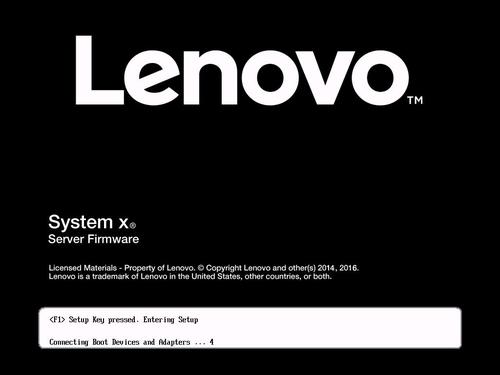
3.若PE啟動方式選擇錯誤可以重新選擇。
判斷系統盤所在硬盤的位置?如果您的機器上裝了多塊硬盤,請做好區分,別裝錯了。如果需要提前分區,就先分好再裝。
4.請務必提前做好數據備份安裝的時候要格式化C盤,請務必將C盤文件備份至其他。必要時,將文檔照片類的不可再生數據存儲至外部存儲器一份。
聯想Miix510U盤重裝win10步驟:
1.把做好的U盤啟動盤接入需要安裝系統的電腦中,按快捷鍵進入bios選擇U盤啟動。較老的電腦可以選擇Windows2003PE(舊機型),新電腦推薦使用windowsPE/RamOS(新機型)進入PE系統,兩種僅顯示界面有所不同,所需功能基本一致。
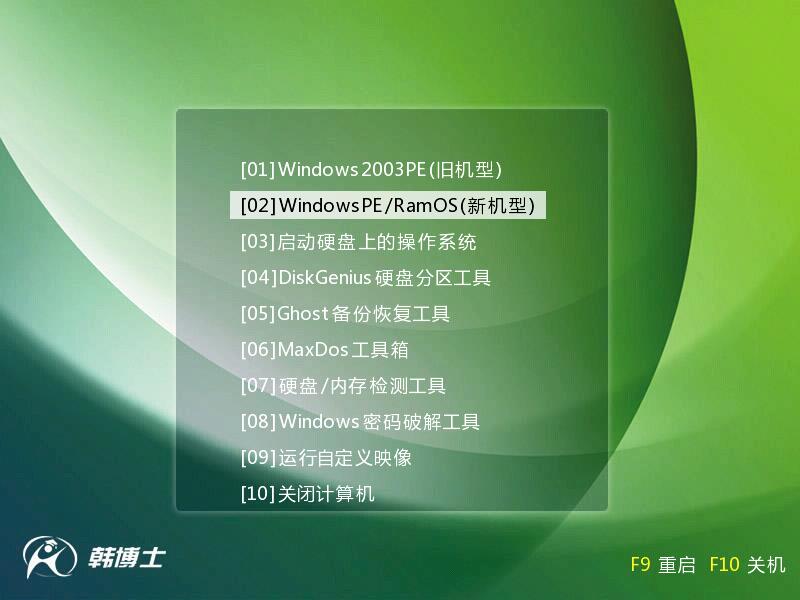
2. 進入PE系統后,系統會自動選擇U盤鏡像文件。如有多個鏡像文件,可手動選擇使用。選擇完成后,點擊安裝系統,后續過程無需人工干預,等待幾分鐘即可完成。
提示:該操作會清除C盤數據,請手動備份所需資料。
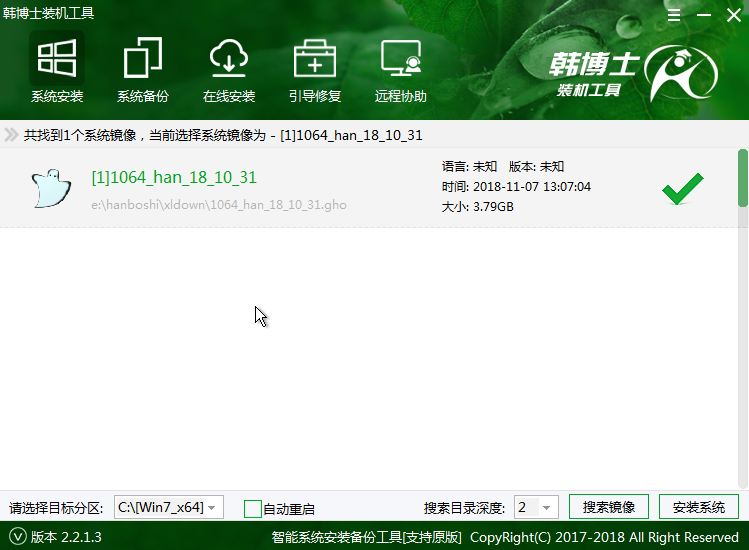
3.系統安裝完成后,拔掉U盤并重啟電腦,系統會進行部署,我們只需耐心等待即可,直到進入win10系統桌面。
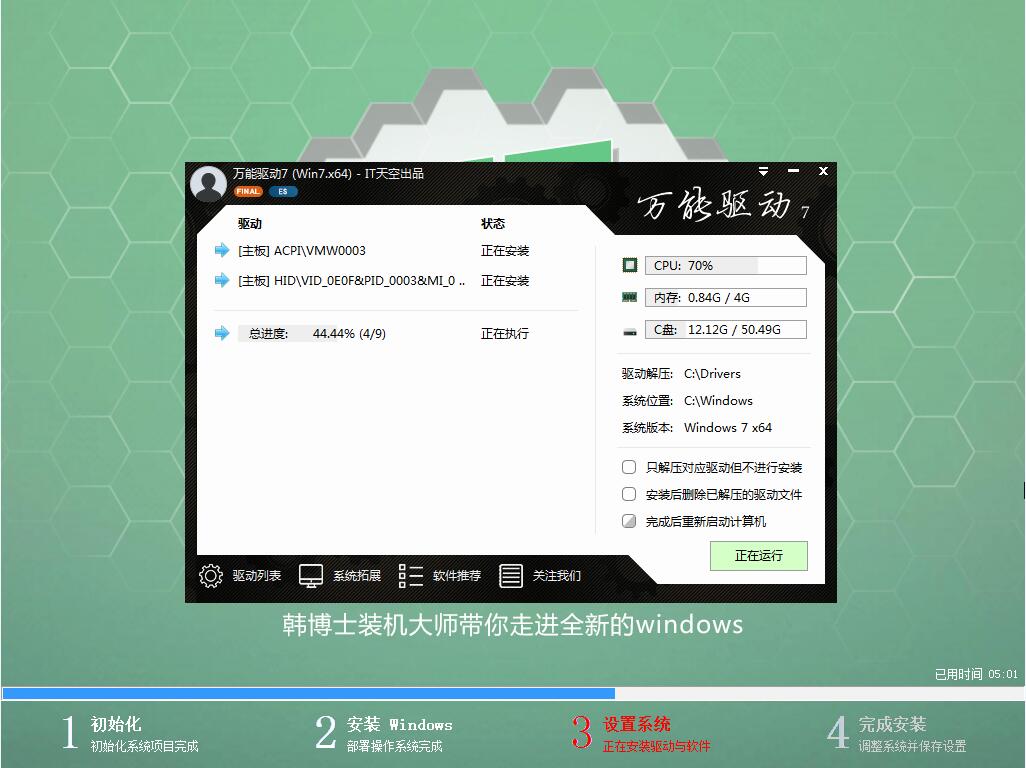
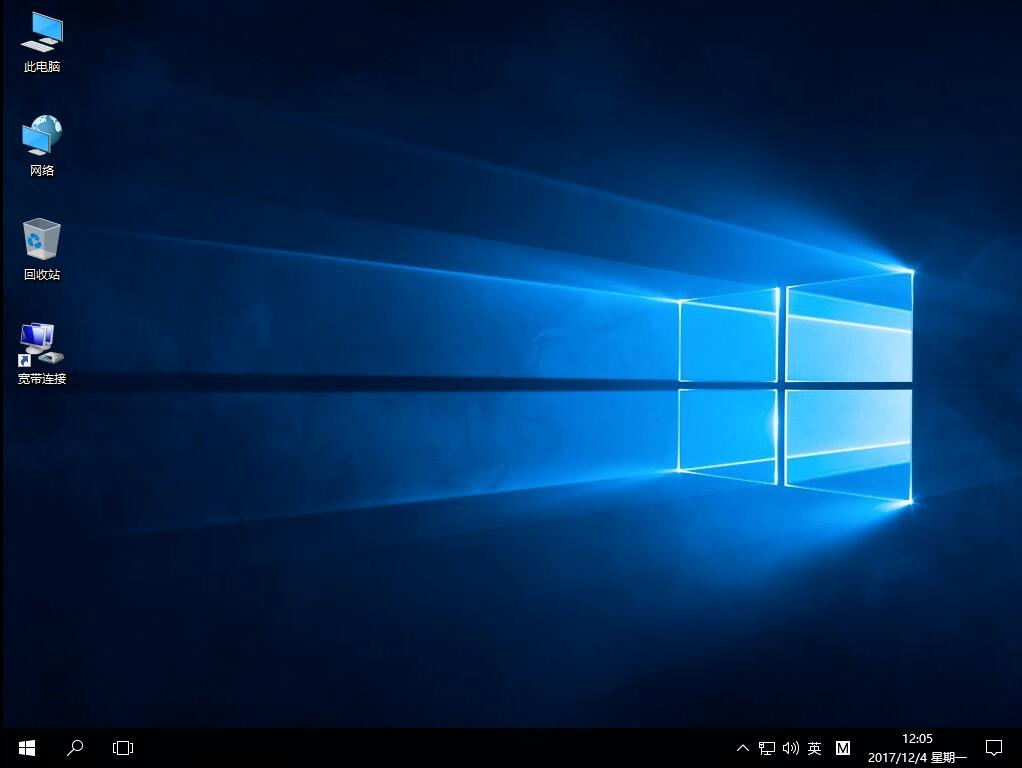
以上就是小編為大家帶來的聯想Miix510筆記本U盤重裝win10系統(圖文)。我們通過韓博士制作U盤啟動后,就可以使用U盤里的PE系統輕松為筆記本重裝系統。

